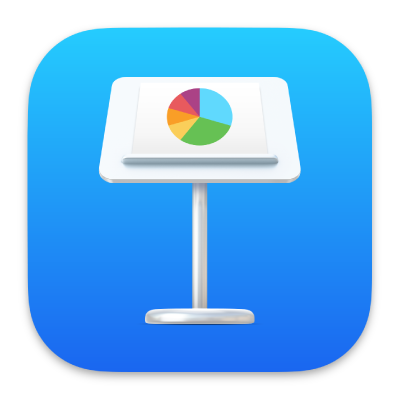
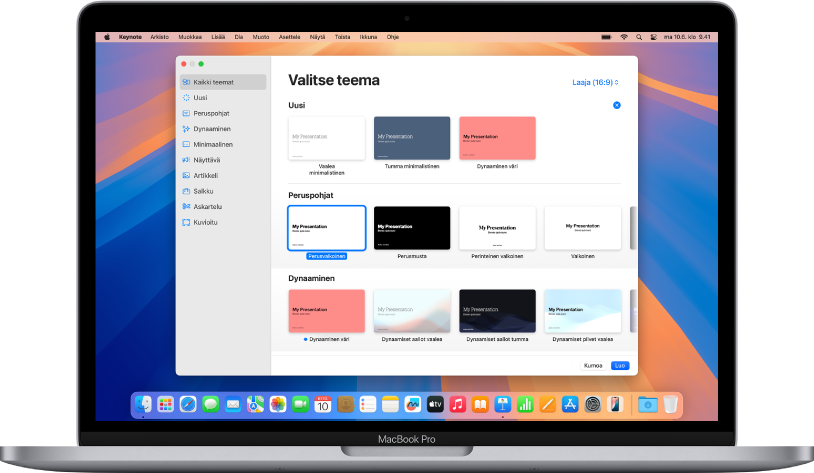
Aloita teeman avulla
Kaikkien esitysten pohjana on teema. Se on ennalta suunniteltujen dia-asettelujen joukko, jota voit käyttää lähtökohtana esitykselle. Korvaa teeman kuvat ja teksti omillasi ja lisää dioja tarvittaessa.
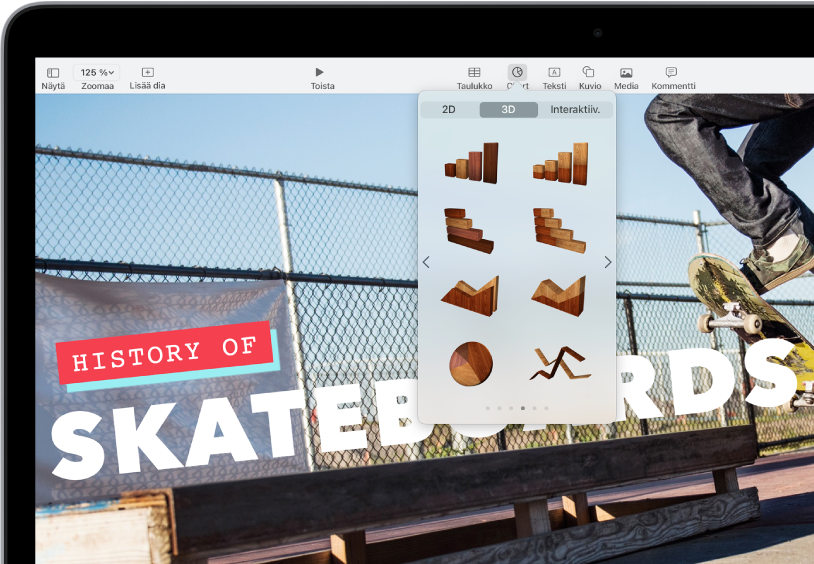
Tekstin, kuvien, kaavioiden ja muun lisääminen
Lisää mille tahansa dialle objekteja kuten tekstilaatikoita, taulukoita, kaavioita, kuvioita ja mediaa (kuvia, ääntä ja videoita). Voit kerrostaa objekteja, muuttaa niiden kokoa ja linkittää ne verkkosivuille tai esityksesi muille dioille.
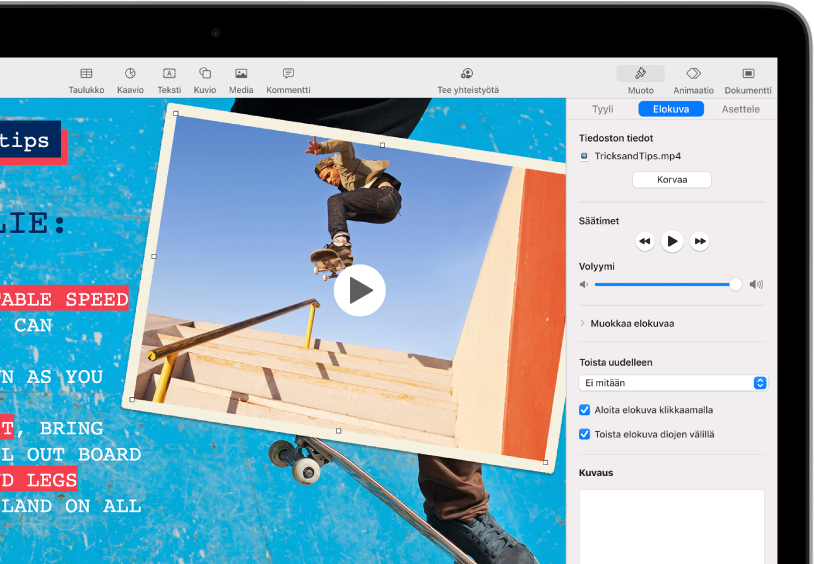
Valot, kamera, käy!
Elävöitä esitystäsi muun muassa elokuvilla, live-videolla, äänitetyllä selostuksella ja musiikilla.
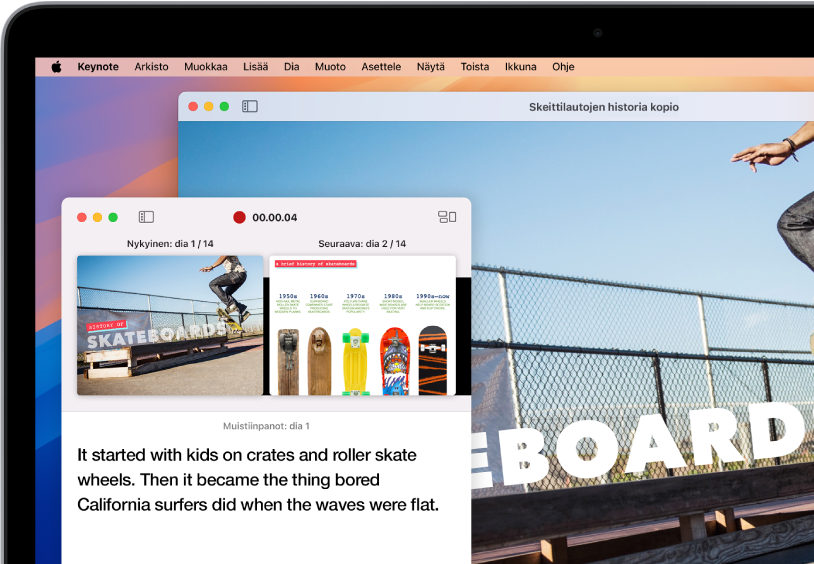
Esityksiä kaikkiin tilanteisiin
Esityksen voi toistaa esimerkiksi videoneuvottelussa, useiden esittäjien virtuaalisesti esittämänä tai elokuvana, jossa on äänitetty selostus.
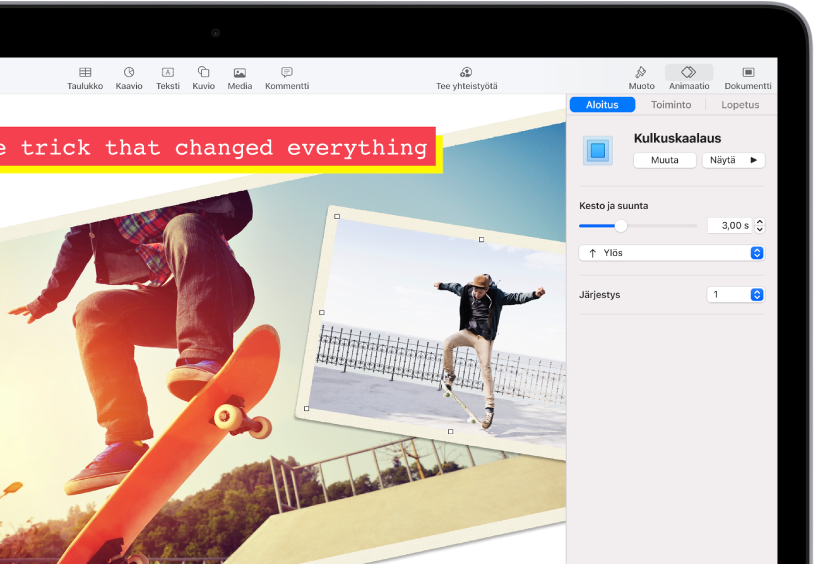
Ihastuta animaatioilla
Lisää yleisön huomion kiinnittämiseksi visuaalisia tehosteita tai animaatioita. Voit esimerkiksi lisätä siirroksen, jolla diat häivytetään, tai asettaa otsikon sanat pomppimaan dialle.
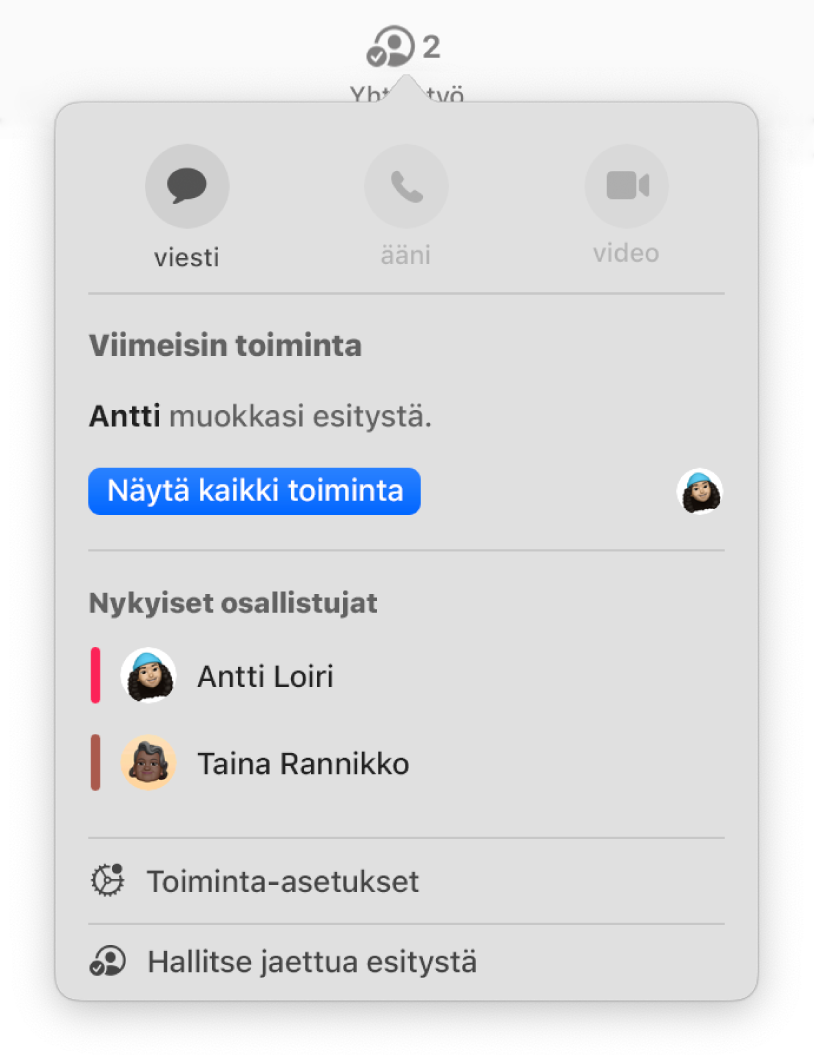
Tee yhteistyötä reaaliajassa
Kutsu muita käyttämään esitystä kanssasi. Kaikki kutsumasi henkilöt näkevät muutokset reaaliajassa, mutta voit hallita sitä, kuka voi muokata tai vain katsoa esitystä.
Tämä opas auttaa sinua pääsemään alkuun Macin Keynote 14.4:n käytön kanssa. (Voit tarkistaa, mikä Keynote-versio sinulla on, valitsemalla näytön yläreunan Keynote-valikossa Keynote > Tietoja: Keynote.) Tutustu Keynoten käyttöoppaaseen klikkaamalla Sisällysluettelo sivun yläreunassa tai syöttämällä sana tai lause hakukenttään.
Jos tarvitset lisäapua, vieraile Keynoten tukisivustolla.
Keynoten käyttöopas Macille
- Tervetuloa
- Uutta
-
- Diojen lisääminen tai poistaminen
- Esittäjän muistiinpanojen lisääminen ja näyttäminen
- Dian koon muuttaminen
- Dian taustan muuttaminen
- Reunan lisääminen dian ympärille
- Tekstin paikanvaraajien näyttäminen tai kätkeminen
- Dianumeroiden näyttäminen ja kätkeminen
- Dian layoutin käyttäminen
- Diojen layoutien lisääminen ja muokkaaminen
- Teeman muuttaminen
-
- Objektin läpinäkyvyyden muuttaminen
- Kuvioiden tai tekstilaatikoiden täyttäminen värillä tai kuvalla
- Reunan lisääminen objektiin
- Kuvatekstin tai otsikon lisääminen
- Heijastuksen tai varjon lisääminen
- Objektityylien käyttäminen
- Objektien koon muuttaminen, pyörittäminen ja kääntäminen
- Objektien siirtäminen ja muokkaaminen objektiluettelon avulla
- Esityksen tekeminen vuorovaikutteiseksi lisäämällä objekteja, joissa on linkki
-
- Esittäminen Macilla
- Esittäminen erillisellä näytöllä
- Esitys FaceTime-puhelun aikana
- Kaukosäätimen käyttäminen
- Esityksen asettaminen etenemään automaattisesti
- Salasanan vaatiminen esityksestä poistumista varten
- Diaesityksen toistaminen usean esittäjän esittämänä
- Harjoitteleminen Macilla
- Esitysten tallentaminen
-
- Esityksen lähettäminen
- Yhteistyön johdanto
- Muiden kutsuminen tekemään yhteistyötä
- Jaetun esityksen käyttäminen yhteistyössä
- Jaetun esityksen viimeisimmän toiminnan katsominen
- Jaetun esityksen asetusten muuttaminen
- Jaon lopettaminen
- Jaetut kansiot ja yhteistyön tekeminen
- Reaaliaikaisen yhteistyön tekeminen Boxia käyttämällä
- Animoidun GIFin luominen
- Esityksen julkaiseminen blogissa
-
- iCloud Driven käyttäminen Keynoten kanssa
- PowerPoint-muotoon tai muuhun tiedostomuotoon vieminen
- Esityksen tiedostokoon pienentäminen
- Suuren esityksen tallentaminen pakettitiedostona
- Esityksen aiemman version palauttaminen
- Esityksen siirtäminen
- Esityksen poistaminen
- Esityksen suojaaminen salasanalla
- Esityksen lukitseminen
- Muokattujen teemojen luominen ja hallitseminen
- Tekijänoikeudet